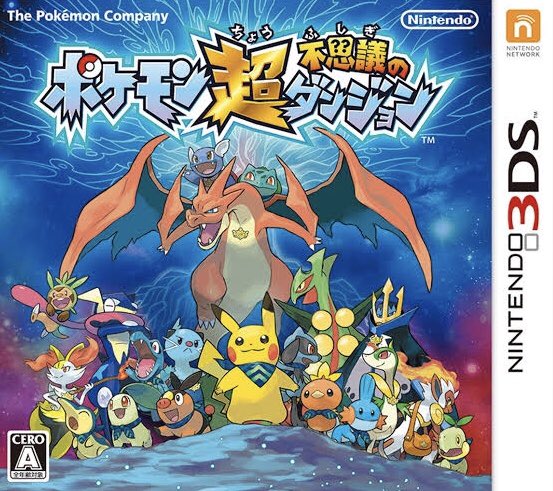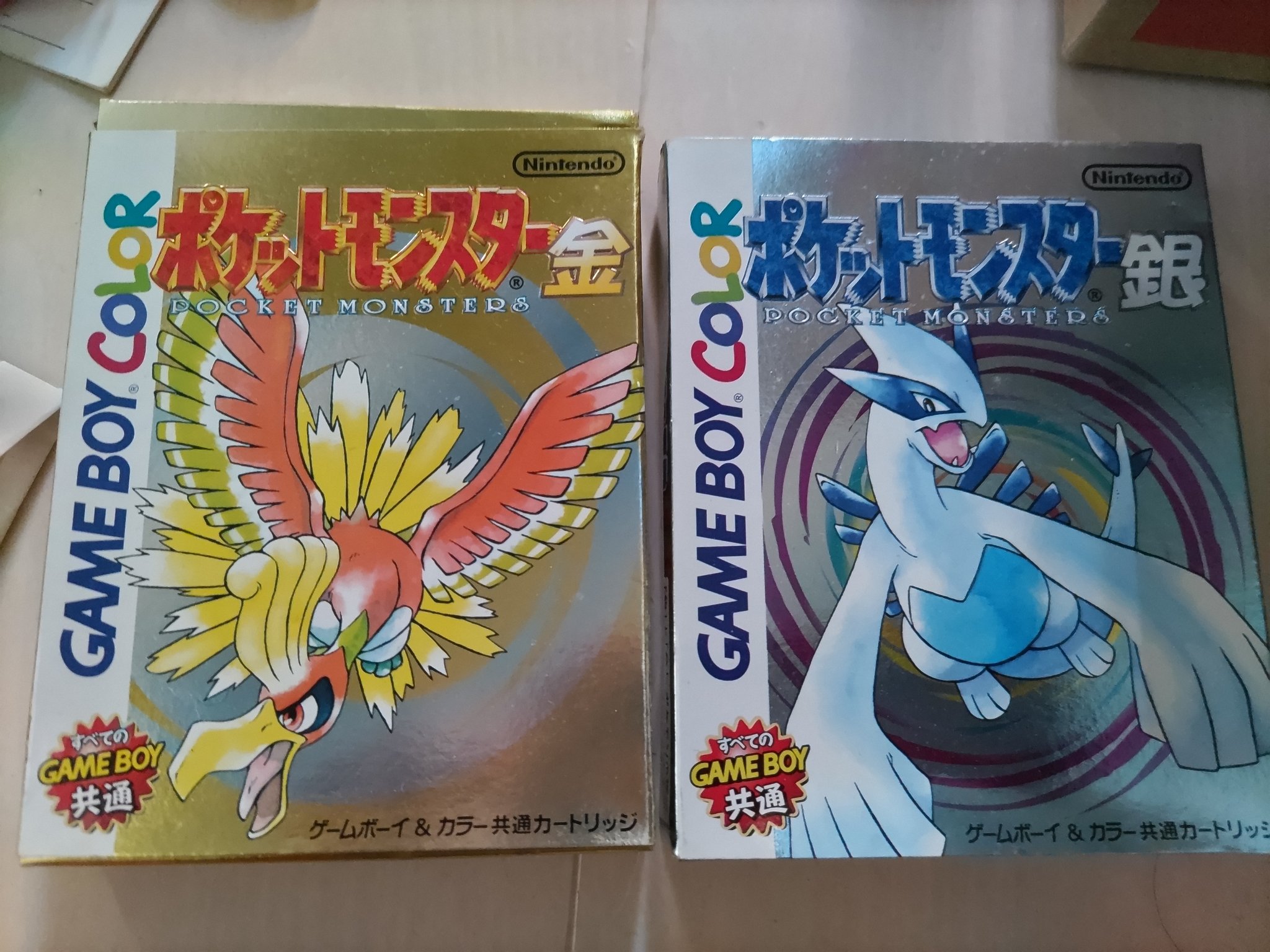Nintendo SwitchのBluetooth機能は、ワイヤレスヘッドセットやイヤホンを使ってゲームの音声を聞くのに便利ですが、「接続できない」「ペアリングが失敗する」「音が途切れる」といったトラブルに悩まされるユーザーも少なくありません。
特に、2021年のシステムアップデート(Ver.13.0.0)でBluetoothオーディオが追加されて以来、接続問題は多くのプレイヤーが直面する課題となっています。
この記事では、2025年5月時点の最新情報をもとに、Nintendo Switch(標準モデル、Lite、有機ELモデル)のBluetooth接続できない問題の原因、解決方法、設定のコツを徹底解説します。
初心者から上級者まで、誰でも簡単に試せる手順を網羅し、ストレスフリーなゲーム体験を取り戻すための完全ガイドをお届けします!
Nintendo SwitchのBluetooth機能とは?
Nintendo SwitchのBluetoothオーディオ機能は、2021年9月のシステムアップデート(Ver.13.0.0)で導入されました。
この機能により、Bluetooth対応のヘッドセットやイヤホンをSwitch本体に直接接続し、ワイヤレスでゲームの音声やボイスチャットを楽しめます。
主な特徴は以下の通りです:
- 対応デバイス:Bluetoothオーディオデバイス(ヘッドセット、イヤホン、スピーカーなど)。
- 接続上限:1台のSwitchにつき、1つのBluetoothオーディオデバイスのみ接続可能。
- 制限:Bluetoothコントローラー(Joy-ConやProコン)との同時接続数に影響あり。
ボイスチャット用マイクは一部デバイスで非対応。
しかし、接続の不安定さやペアリング失敗、音質の低下などの問題が報告されており、特にSwitch Liteや有機ELモデルでも同様のトラブルが発生しています。
まずは、接続できない原因を特定しましょう。
Bluetooth接続できない主な原因
SwitchでBluetooth接続ができない場合、以下のような原因が考えられます。
それぞれの原因を詳しく解説します。
1. システムソフトウェアの不具合
Switch本体のシステムソフトウェアが古い、または一時的なバグが発生している場合、Bluetooth接続が不安定になることがあります。
特に、Ver.13.0.0以降でBluetoothオーディオが追加されたため、最新バージョンへのアップデートが必須です。
2. Bluetoothデバイスの互換性
すべてのBluetoothオーディオデバイスがSwitchに対応しているわけではありません。
Switchは一般的なBluetoothプロファイル(A2DP)をサポートしますが、デバイス側の仕様やファームウェアが原因で接続できない場合があります。
3. 接続上限の問題
Switchは、Bluetoothオーディオデバイスを接続すると、同時接続可能なコントローラーの数が制限されます(最大8台から2台に減少)。
すでに複数のコントローラーが接続されている場合、Bluetoothオーディオのペアリングが失敗することがあります。
4. 電波干渉
Wi-Fiルーター、電子レンジ、他のBluetoothデバイスなど、2.4GHz帯の電波を発する機器が近くにあると、SwitchのBluetooth接続が干渉を受けて不安定になります。
特に、SwitchのBluetoothは2.4GHz帯を使用するため、環境の影響を受けやすいです。
5. デバイス側の設定ミス
Bluetoothデバイスのペアリングモードが正しく設定されていない、またはバッテリーが不足している場合、接続が失敗します。
また、デバイスが他の機器(スマホやPC)に接続されたままの場合も、Switchとのペアリングができません。
6. 本体のハードウェア問題
まれに、Switch本体のBluetoothモジュールに不具合がある場合や、落下などの物理的ダメージが原因で接続できないことがあります。
この場合は修理が必要です。
原因を特定することで、適切な対処法が見つかります。
以下の解決方法を順に試してみましょう!
Bluetooth接続できない問題の解決方法
SwitchでBluetooth接続ができない場合、以下の手順を試して問題を解決しましょう。
初心者でも簡単に実行できる方法から順に紹介します。
1. システムソフトウェアを最新バージョンにアップデート
古いシステムソフトウェアはBluetooth接続の不具合を引き起こす可能性があります。
最新バージョンにアップデートしましょう。
- Switchのホーム画面から「設定」(歯車アイコン)を選択。
- 「本体」→「システムアップデート」を選択。
- インターネットに接続し、「インターネットで更新」を選択して最新バージョン(2025年5月時点でVer.18.0.0以降)をインストール。
- アップデート後、Switchを再起動(電源ボタンを長押し→「電源オプション」→「再起動」)。
アップデートはWi-Fi接続が必要です。
安定したネットワーク環境で実行してください。
2. Bluetoothデバイスのペアリングを再設定
デバイスとのペアリングが正しく行われていない場合、再設定で改善することがあります。
- 既存のデバイスを解除:「設定」→「Bluetoothオーディオ」→登録済みのデバイスを選択し、「切断・登録解除」を選ぶ。
- デバイスをペアリングモードに:Bluetoothヘッドセットやイヤホンをペアリングモードにします(通常、電源ボタンを長押し。
デバイスのマニュアルを確認)。 - Switchで再接続:「設定」→「Bluetoothオーディオ」→「機器を登録する」を選択。
デバイスが検出されたら選択して接続。
接続成功後、テスト音声(ゲームやホーム画面のBGM)を再生して確認してください。
3. 接続されているコントローラーを減らす
Bluetoothオーディオ接続時には、コントローラーの接続数が制限されます。
以下の手順で確認・調整します。
- ホーム画面の「コントローラー」アイコンを選択。
- 「持ち方/順番を変更」を選び、接続中のコントローラーを確認。
- 不要なJoy-ConやProコンを外す(物理的に取り外すか、電源をオフ)。
- Bluetoothオーディオを再度ペアリング。
通常、1~2台のコントローラー(例:Joy-Con左右)を接続した状態で試すと成功率が上がります。
4. 電波干渉を軽減する
周囲の電波干渉が原因の場合、環境を調整することで接続が改善します。
- Wi-Fiを5GHz帯に変更:ルーターの設定で2.4GHz帯を避け、5GHz帯を使用。
SwitchのWi-Fi設定も確認。 - 電子機器を遠ざける:電子レンジ、コードレス電話、BluetoothスピーカーなどをSwitchから離す。
- プレイ場所を変更:電波干渉の少ない場所(例:リビングの中央)で試す。
特に、携帯モードでプレイする場合は、Switch本体とBluetoothデバイスの距離を30cm~1m以内に保つと安定します。
5. Bluetoothデバイスの状態を確認
デバイス側の問題をチェックしましょう。
- バッテリー残量:デバイスをフル充電する。
低バッテリーは接続の不安定さを引き起こす。 - 他の機器との接続を解除:スマホやPCに接続されたままの場合、デバイス側の設定で切断する(例:スマホのBluetooth設定で「切断」を選択)。
- ファームウェア更新:ヘッドセットやイヤホンのファームウェアを最新に(メーカーの専用アプリやPCソフトで確認)。
6. Switch本体をリセット
一時的な不具合の場合、本体をリセットすることで改善することがあります。
- 電源ボタンを3秒長押しし、「電源オプション」→「電源オフ」を選択。
- 30秒待ってから電源ボタンを押して再起動。
- 強制リセットが必要な場合:電源ボタンを12秒以上長押しして強制終了後、再起動。
リセット後、Bluetoothオーディオのペアリングを再度試みてください。
7. 互換性を確認する
SwitchがサポートするBluetoothオーディオプロファイル(A2DP)にデバイスが対応しているか確認します。
以下のデバイスは互換性が高いとされています:
- AirPods Pro / AirPods Max(Apple)
- Sony WF-1000XM5 / WH-1000XM5
- Anker Soundcore Liberty 4
- JBL Tour Pro 2
デバイスが古い場合や、専用のBluetoothアダプター(トランスミッター)が必要な場合があります。
後述の「アダプターの使用」を参照してください。
モデル別のBluetooth接続の注意点
Nintendo Switchには、標準モデル、Lite、有機ELモデルの3種類があり、Bluetooth接続に関する仕様に若干の違いがあります。
1. 標準モデル
標準モデルは、ドック接続時のTVモードでもBluetoothオーディオが使用可能です。
ただし、ドック周辺の電波干渉(例:HDMIケーブルや他の機器)に注意。
携帯モードやテーブルモードでの接続が安定しやすいです。
2. Switch Lite
Switch Liteは携帯モード専用で、Bluetoothオーディオに対応していますが、本体の小型設計によりアンテナ性能がやや劣る場合があります。
電波干渉の少ない環境で使用し、デバイスとの距離を近づけましょう。
3. 有機ELモデル
有機ELモデルは、標準モデルと同じBluetooth仕様ですが、改良されたWi-Fiモジュールにより、電波干渉に若干強い傾向があります。
ただし、接続トラブルは標準モデルと同様に発生する可能性があるため、上記の解決方法を適用してください。
Bluetoothアダプター(トランスミッター)の使用
互換性の問題や接続の不安定さを解消するために、Bluetoothアダプターを使用する方法があります。
アダプターは、SwitchのUSB-Cポートまたは3.5mmオーディオジャックに接続し、Bluetooth信号を送信するデバイスです。
以下におすすめの手順と注意点を紹介します。
おすすめBluetoothアダプター
- GuliKit Route Air Pro:低遅延、Switch専用設計。
- Creative BT-W4:高音質、aptX Low Latency対応。
- HomeSpot Bluetooth Adapter:Switchとの互換性が高く、簡単設定。
使用手順
- アダプターをSwitchのUSB-Cポート(携帯モード/テーブルモード)またはドックのUSBポート(TVモード)に接続。
- アダプターをペアリングモードに(通常、ボタンを長押し。
マニュアルを確認)。 - Bluetoothヘッドセットをペアリングモードにし、アダプターと接続。
- Switchの「設定」→「サウンド」→「出力先」を確認し、必要に応じて「ヘッドホン出力」を選択。
アダプターは、SwitchのネイティブBluetoothに依存せず、安定した接続を提供します。
低遅延対応モデルを選ぶと音ズレが軽減されます。
接続後のトラブルシューティング
接続できたものの、音質や遅延などの問題が発生する場合、以下の対処法を試してください。
問題1:音が途切れる
- 原因:電波干渉やデバイス間の距離。
- 解決策:Switchとデバイスの距離を1m以内に。
Wi-Fiを5GHz帯に変更。
不要なBluetooth機器をオフ。
問題2:音ズレ(遅延)が発生
- 原因:Bluetoothコーデック(SBC)の遅延やデバイス性能。
- 解決策:aptX Low Latency対応のデバイス/アダプターを使用。
ゲーム設定で「低遅延モード」を有効に(対応ゲームのみ)。
問題3:マイクが使えない
- 原因:SwitchのBluetoothはマイク入力(HSP/HFPプロファイル)をサポートしない。
- 解決策:ボイスチャットには、Switchの3.5mmジャックに接続する有線ヘッドセット、またはスマホアプリ(例:Nintendo Switch Online)を使用。
修理を検討する場合
すべての方法を試しても接続できない場合、Switch本体のBluetoothモジュールに問題がある可能性があります。
以下の手順で修理を検討してください。
- 任天堂サポートに連絡:任天堂の公式サポートに問い合わせ、症状を説明。
保証期間内(購入後1年以内)なら無料修理の可能性あり。 - 必要情報:本体のシリアル番号、購入日、症状の詳細を準備。
- 修理費用:保証外の場合、Bluetoothモジュール修理は約5,000~10,000円(2025年時点の目安)。
修理に出す前に、バックアップ(セーブデータはNintendo Switch Onlineでクラウド保存)を忘れずに!
予防策:Bluetooth接続を安定させるコツ
Bluetooth接続トラブルを未然に防ぐためのコツを紹介します。
- 定期的なアップデート:システムソフトウェアを常に最新に保つ。
- 環境整備:電波干渉の少ない場所でプレイ。
Wi-Fiは5GHz帯を優先。 - デバイスのメンテナンス:ヘッドセットのファームウェアを更新、バッテリーを適切に管理。
- 有線接続の併用:安定性を重視する場合、3.5mmジャックやUSB接続のヘッドセットを検討。
よくある質問(FAQ)
SwitchのBluetooth接続に関するよくある質問と回答をまとめました。
Q1. Switchで2台のBluetoothデバイスを接続できる?
A. いいえ、Switchは1台のBluetoothオーディオデバイスのみ接続可能です。
複数台を同時に使うにはアダプターが必要。
Q2. Switch LiteでもBluetooth接続は可能?
A. はい、Switch LiteもBluetoothオーディオに対応していますが、電波干渉に注意が必要です。
Q3. ボイスチャット用のマイクは使える?
A. SwitchのBluetoothはマイク入力をサポートしないため、ボイスチャットには有線ヘッドセットや専用アプリを使用してください。
まとめ:SwitchのBluetooth接続をマスターして快適なゲーム体験を
Nintendo SwitchのBluetooth接続できない問題は、システムアップデート、ペアリングの再設定、電波干渉の軽減、互換性確認など、さまざまな方法で解決可能です。
互換性の問題や不安定さが気になる場合は、Bluetoothアダプターの導入も効果的です。
このガイドを参考に、順を追って対処法を試し、ワイヤレスオーディオの快適さを最大限に引き出してください。
どうしても解決しない場合は、任天堂サポートへの相談を検討しましょう。
ストレスフリーなサウンド環境で、Switchのゲームをさらに楽しみましょう! 質問やトラブルがあれば、気軽に相談してください!
この記事を読んで思ったこと、ぜひ感想やツッコミがあれば自由に以下よりシェアしてください!